
El último de los 10 puntos que presentó Apple como una de las 10 novedades importantes de iOS 10 fue la nueva aplicación Mensajes. En Estados Unidos, la aplicación de mensajería de la manzana es una de las que más gustan, razón por la que el año pasado ya dio un paso adelante con el lanzamiento de iOS 9. Este año ha dado otro paso más, o varios, y iMessage es tan interesante que llega a saber mal no tener más contactos con quien usarla.
Lo primero que quiero decir aquí es que las capturas que voy a subir, como podréis comprobar, son de un iPad. La razón es que en estos momentos aún no me he decidido a instalarla en mi iPhone, si no en un iPad 4 que «he tomado prestado» de un familiar. En cualquier caso, todas las funciones están disponibles tanto en el iPad, como en el iPhone y el iPod Touch.
Mensajes, la aplicación de mensajería de Apple que querrás usar
Digital Touch
Lo primero de lo que os quiero hablar es del Digital Touch. Esta manera de comunicarnos se presentó en 2014, junto al Apple Watch. Con el «Toque Digital» podremos hacer lo siguiente:
- Si deslizamos el dedo, podremos realizar un dibujo y nuestro contacto lo verá en tiempo real.
- Si tocamos con dos dedos sin levantarlos, enviaremos nuestro pulso. Como no tengo nada para medírmelo, no puedo confirmar que sea nuestro pulso real como en el Apple Watch (pero conociéndome y sabiendo que en verano mi pulso se acelera bastante, es probable que así sea).
- Por último, también como en el Apple Watch, podremos enviar toques, una nueva manera de llamar la atención.

Podemos enviar los dibujos y los toques en diferentes colores. Por otra parte y aunque no es lo mismo, en el teclado tenemos un icono que muestra un lápiz y una linea. Si tocamos ahí también podremos enviar otro tipo de dibujo, este sobre fondo blanco y sin ningún efecto.
Compartir fotos ahora es mucho mejor
La Marcación, que ya estaba disponible en Mail, ahora también la podemos usar desde Mensajes (y desde el carrete). Cuando vamos a enviar una foto, la imagen aparece en miniatura en el cuadro. Si hacemos doble clic sobre ella, podremos usar la Marcación, lo que nos permite dibujar a mano alzada, añadir una lupa, reconoce formas (como flechas, cuadrados, bocadillos de texto, etc) o añadir nuestra firma.

Al tocar sobre el icono de la cámara, veréis una imagen como la anterior, desde la que podremos realizar una foto. El tamaño, por lo menos en el iPad, nos asegura que veremos perfectamente lo que queremos fotografiar
Stickers y mucho más

Si tocamos sobre el icono del App Store podemos enviar la famosas «Pegatinas», aunque de momento sólo hay unas pocas de Apple. También podremos enviar enlaces de Apple Music, pero no tengo claro si el contacto al que le enviamos una canción tiene que estar suscrito al servicio de música en streaming de la manzana (me imagino que sí). Desde aquí, si escribimos algo y lo seleccionamos, también podremos buscar GIFs y fotos.
Emoji tres veces más grandes
Sinceramente, me gusta esta novedad e incluso me sabe a poco. Los Emoji son muy usados desde ya hace años y muchas veces, sobre todo en dispositivos móviles y más si tienen la pantalla menos grande (como el iPhone SE), no sabemos ni lo que hay representado en un Emoji. En Mensajes de iOS 10, y espero que esto se extienda por todo el sistema operativo, estos Emoji serán 3 veces más grandes.
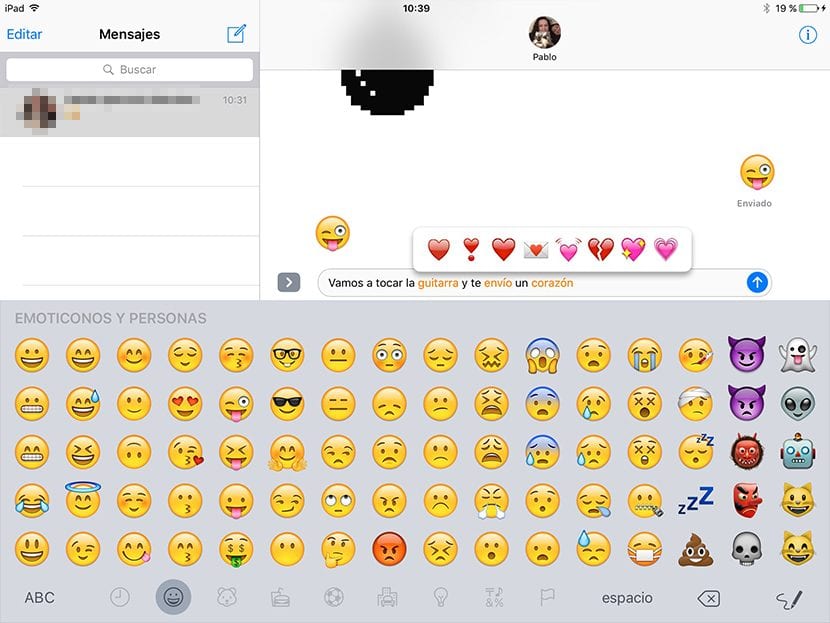
Por otra parte, habrá una opción, que ahora mismo no localizo (quizá no funcione en español aún) que nos permitirá editar un mensaje cambiando algunas palabras por emojis. Para conseguirlo tendremos que escribir un mensaje, poner el dedo encima del mensaje para elegir «seleccionar todo» y elegir el teclado de los Emoji que, si no tenemos otro idioma activado, será tocando la bola del mundo. Una vez tocada la bola del mundo, las palabras que se puedan cambiar por un Emoji (las que entienda el sistema) se pondrán de color naranja y tocando sobre cada palabra podremos elegir entre varias opciones.
Marcar mensajes con reacciones

Otra opción que también está bien es marcar mensajes con reacciones. ¿Cómo? Pues haciendo doble clic o manteniendo un dedo sobre una burbuja veremos unas cuantas, como el corazón que veis en la imagen anterior. También tenemos un pulgar hacia arriba, otro hacia abajo, «HA HA», «!!» y «??».
Tinta mágica, fondos animados y fuerza de envío

Por último, y creo que no me dejo nada, también podremos enviar mensajes y fotos «cifrados». Lo pongo entre comillas porque este cifrado es lo que han llamado «Tinta mágica», que no es otra cosa que emborronar el mensaje o foto y si nuestro contacto quiere verlo sólo tiene que deslizar el dedo por encima. Para acceder a la Tinta Magica, a la fuerza de envío de la burbuja y los fondo animados, lo que tenemos que hacer es tocar y mantener sobre la flecha de la derecha del texto introducido. Aparecerá una imagen como la anterior.
¿Has probado la aplicación Mensajes de iOS 10? Si la has probado y has descubierto algo más, no dejes de comentar y explicarnos cómo hacerlo.
